Verwandte Themen
MyASUS System Diagnosis - Meinen PC zurücksetzen und ein Wiederherstellungslaufwerk erstellen
Anwendbare Produkte: Notebook, Desktop, All-in-One-PC, Gaming-Handheld
Wenn Sie die MyASUS-Systemdiagnose verwenden und die von MyASUS bereitgestellten Vorschläge zur Fehlerbehebung befolgt haben und das Gerät immer noch Probleme aufweist, können Sie in diesem Artikel nachlesen, wie Sie das Gerät zurücksetzen oder ein Systemwiederherstellungslaufwerk erstellen. Erfahren Sie mehr über die Anleitung zur Systemrücksetzung and zum Wiederherstellungslaufwerk.
Meinen PC zurücksetzen
- Nachdem Sie MyASUS aufgerufen haben, klicken Sie auf [Systemdiagnose] im linken Menü①. Wählen Sie den Bereich, den Sie testen möchten② und klicken Sie auf [Checkup]③.
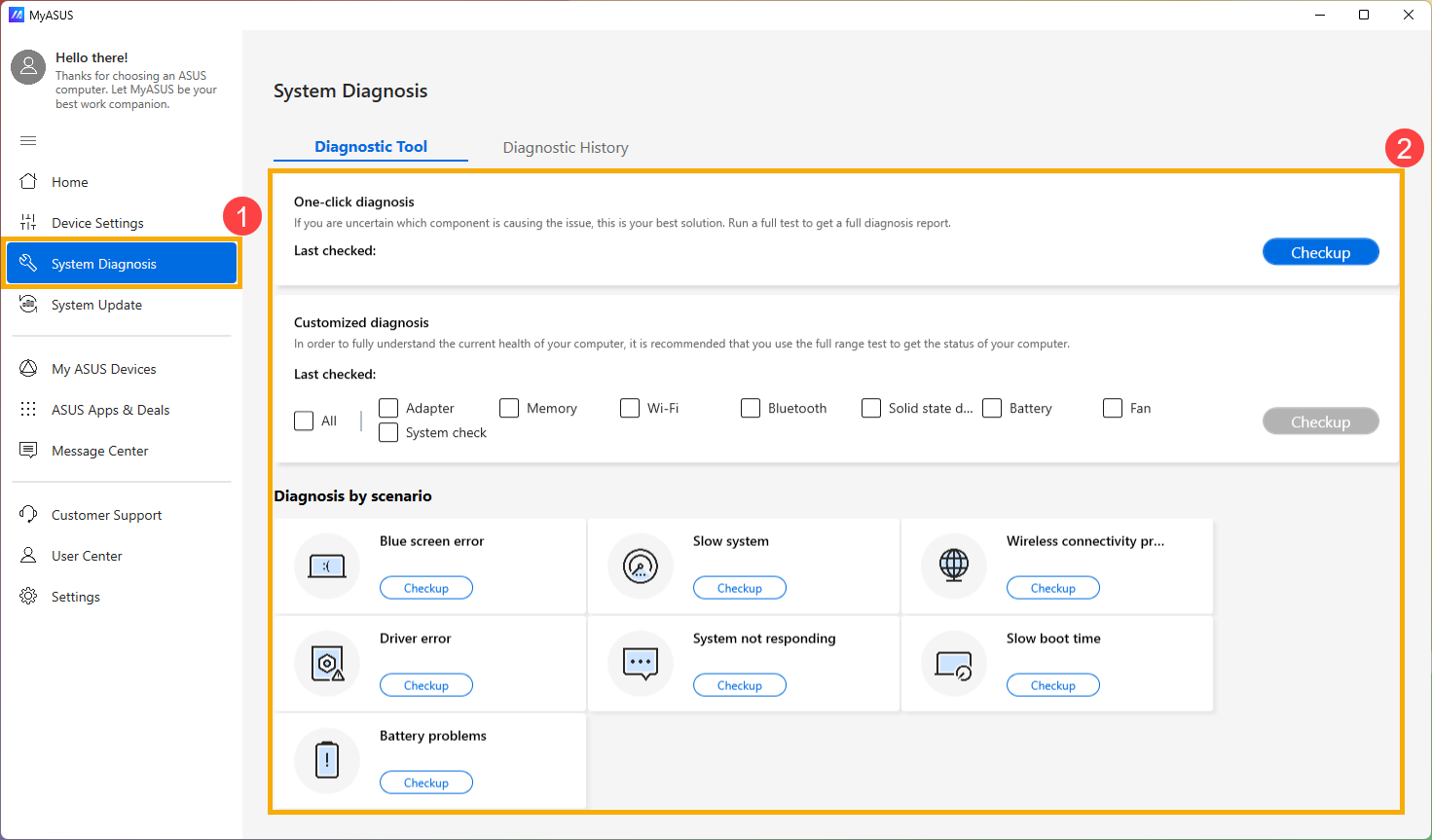
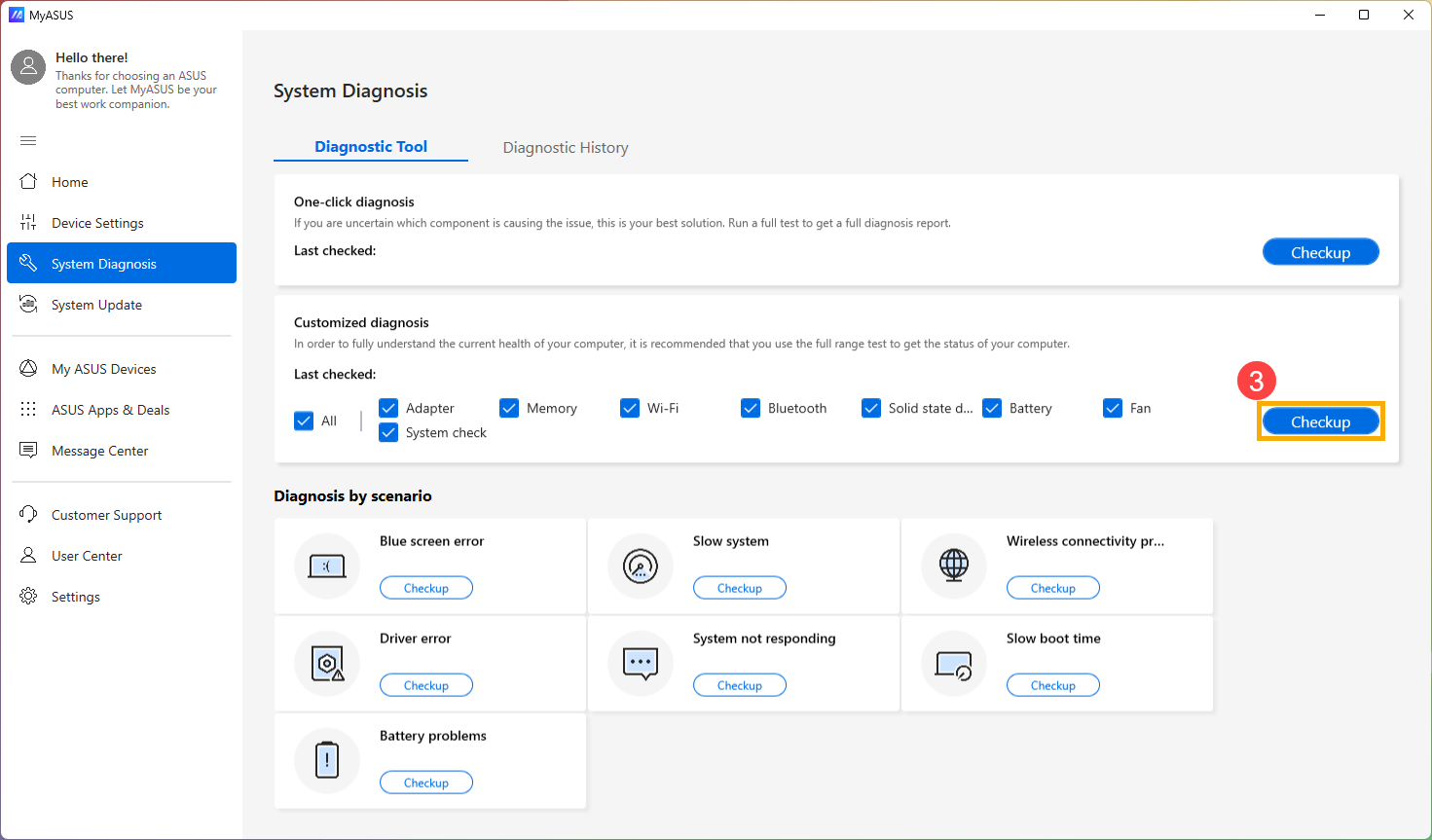
- Sobald der Test abgeschlossen ist, klicken Sie auf die Schaltfläche [Ergebnis]④.
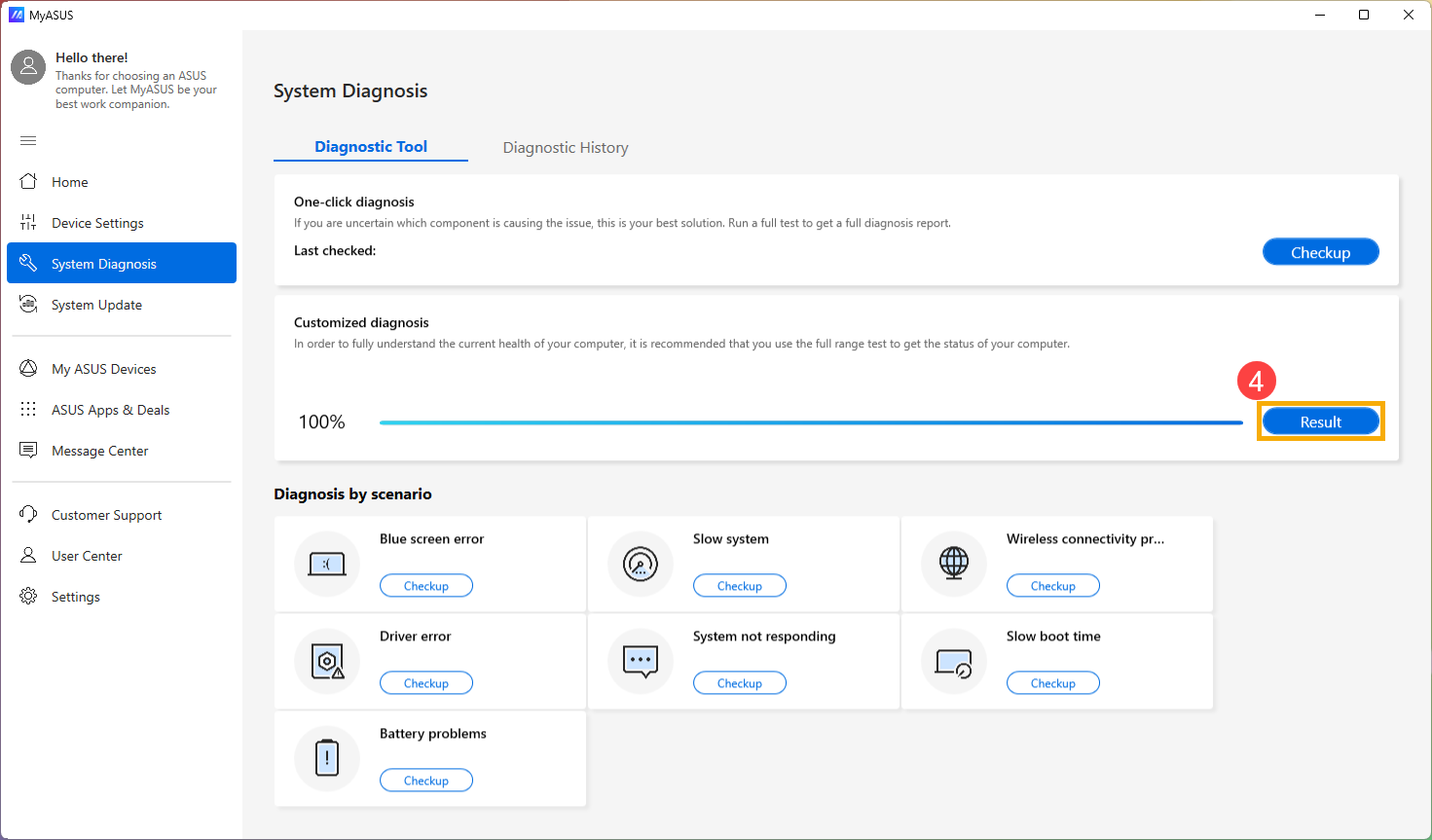
- Nachdem Sie das Ergebnis überprüft haben, gehen Sie zu [Diagnoseverlauf]⑤ und klicken Sie auf [Erste Schritte]⑥ im Abschnitt Meinen PC zurücksetzen.
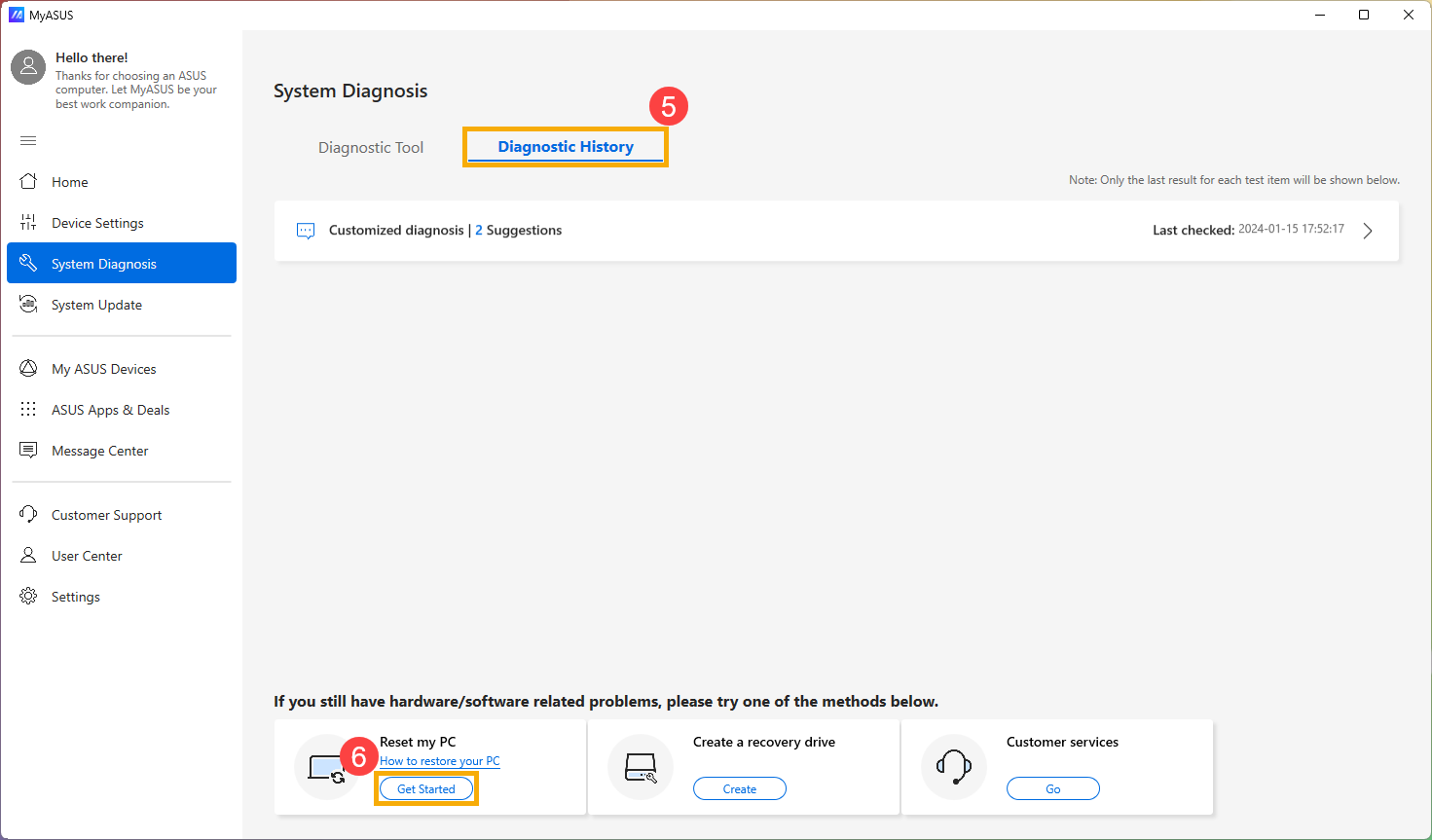
- Nachdem Sie auf "Los geht's" geklickt haben, führt das System eine Systemreparatur durch, bevor es Ihr Gerät zurücksetzt.
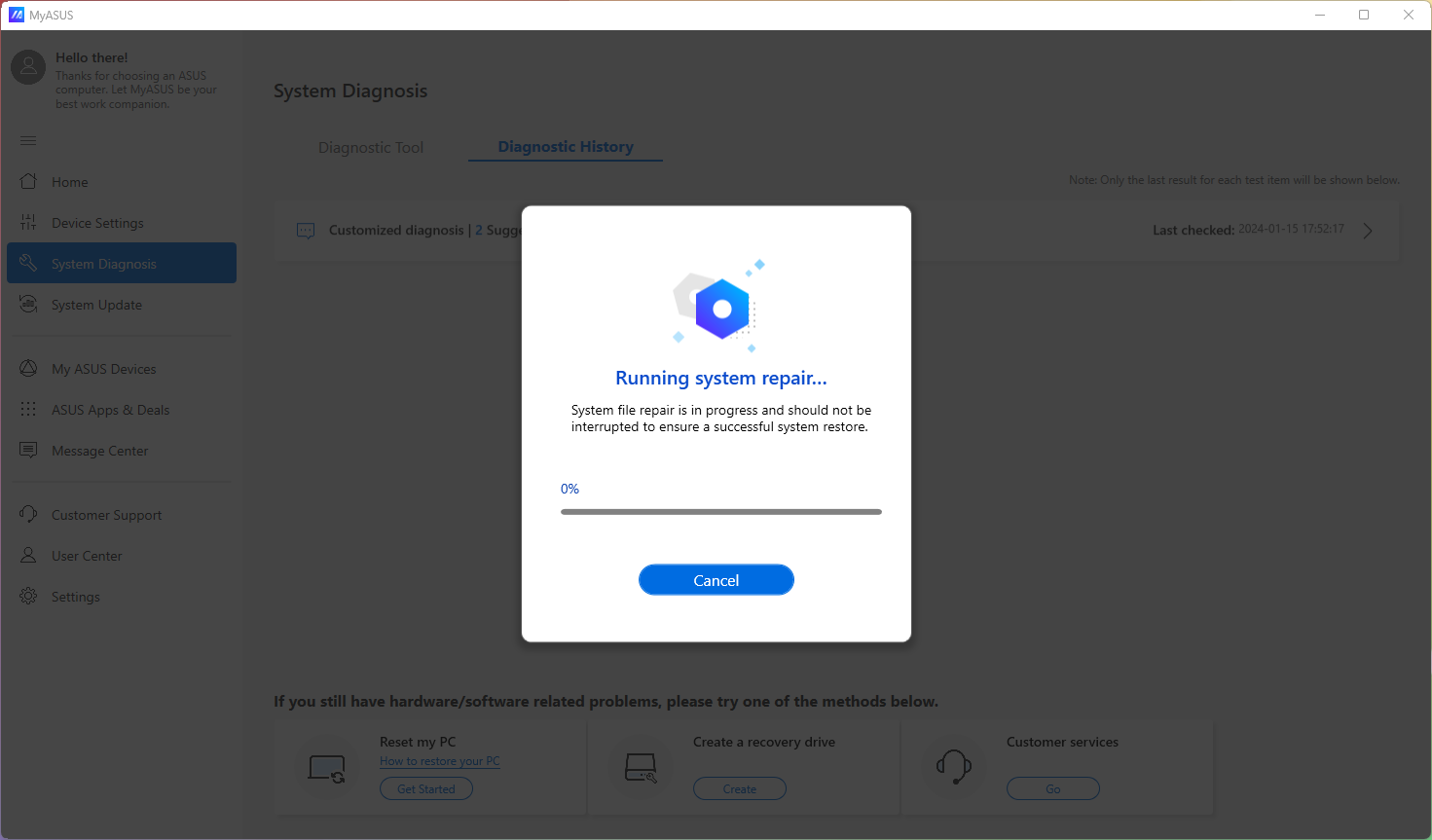
- Wenn die Systemreparatur abgeschlossen ist, klicken Sie auf [Meinen PC zurücksetzen]⑦.

- Im folgenden Schritt werden alle persönlichen Dateien gelöscht. Bitte stellen Sie sicher, dass Sie alle Ihre Dateien sichern, falls erforderlich. Klicken Sie auf [Alles entfernen]⑧.
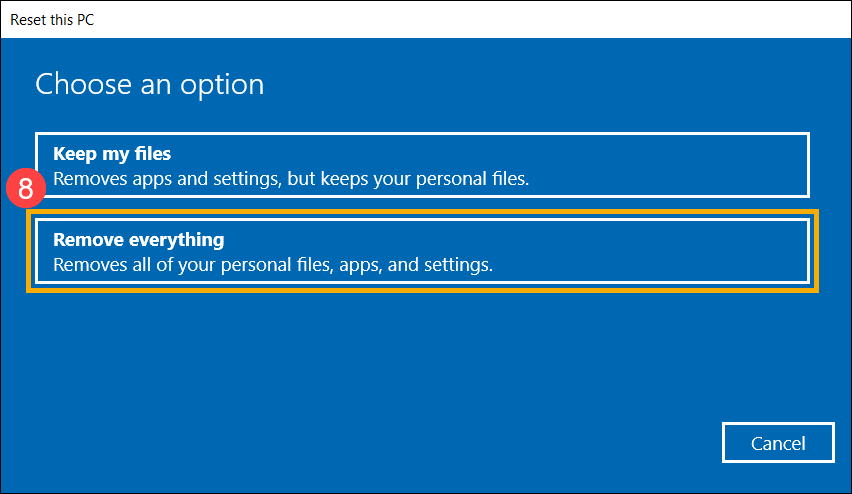
- Klicken Sie auf [Nur meine Dateien entfernen]⑨.
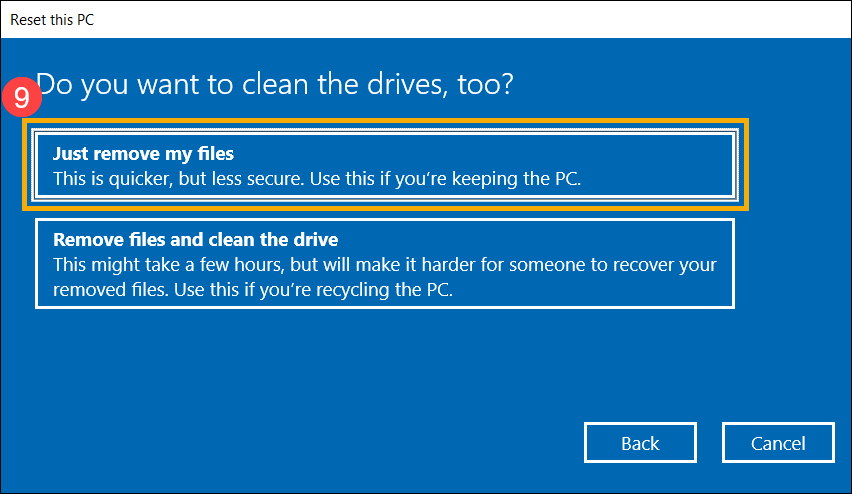
- Klicken Sie auf [Reset]⑩, um das Zurücksetzen des PCs zu starten, dann wird das System mehrmals neu gestartet. Sobald dies abgeschlossen ist, startet der PC die Initialisierung.
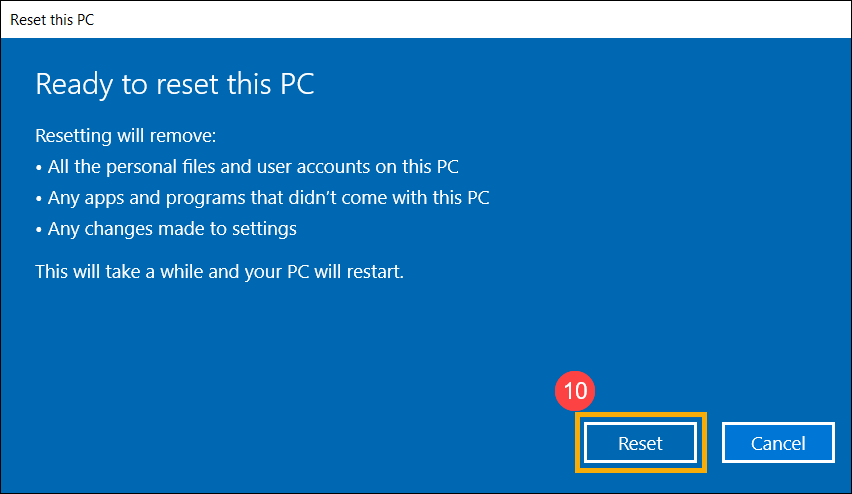
Erstellen eines Wiederherstellungslaufwerks
- Nachdem Sie MyASUS aufgerufen haben, klicken Sie auf [Systemdiagnose] im linken Menü①. Wählen Sie den Bereich, den Sie testen möchten② und klicken Sie auf [Checkup]③..
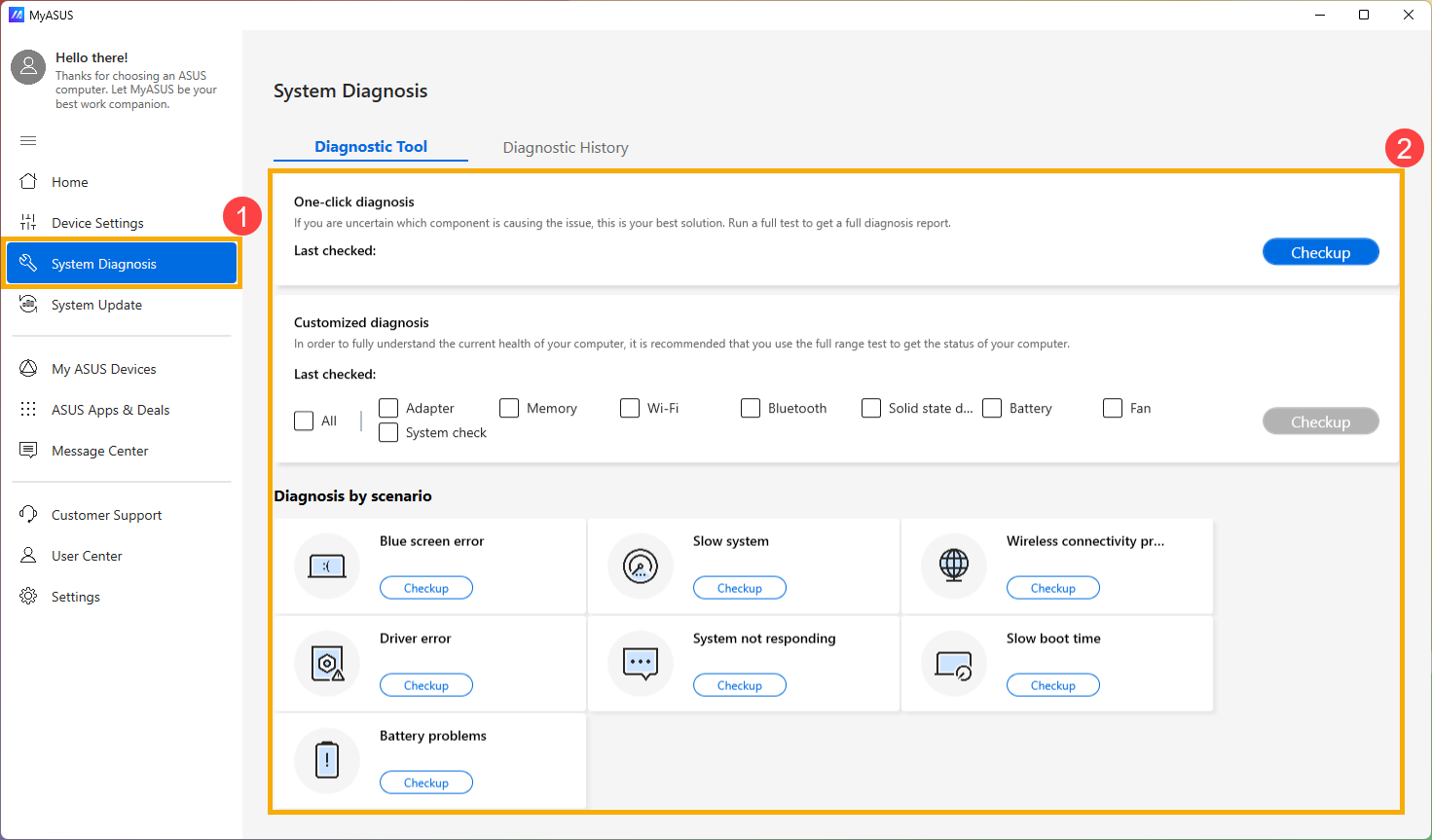
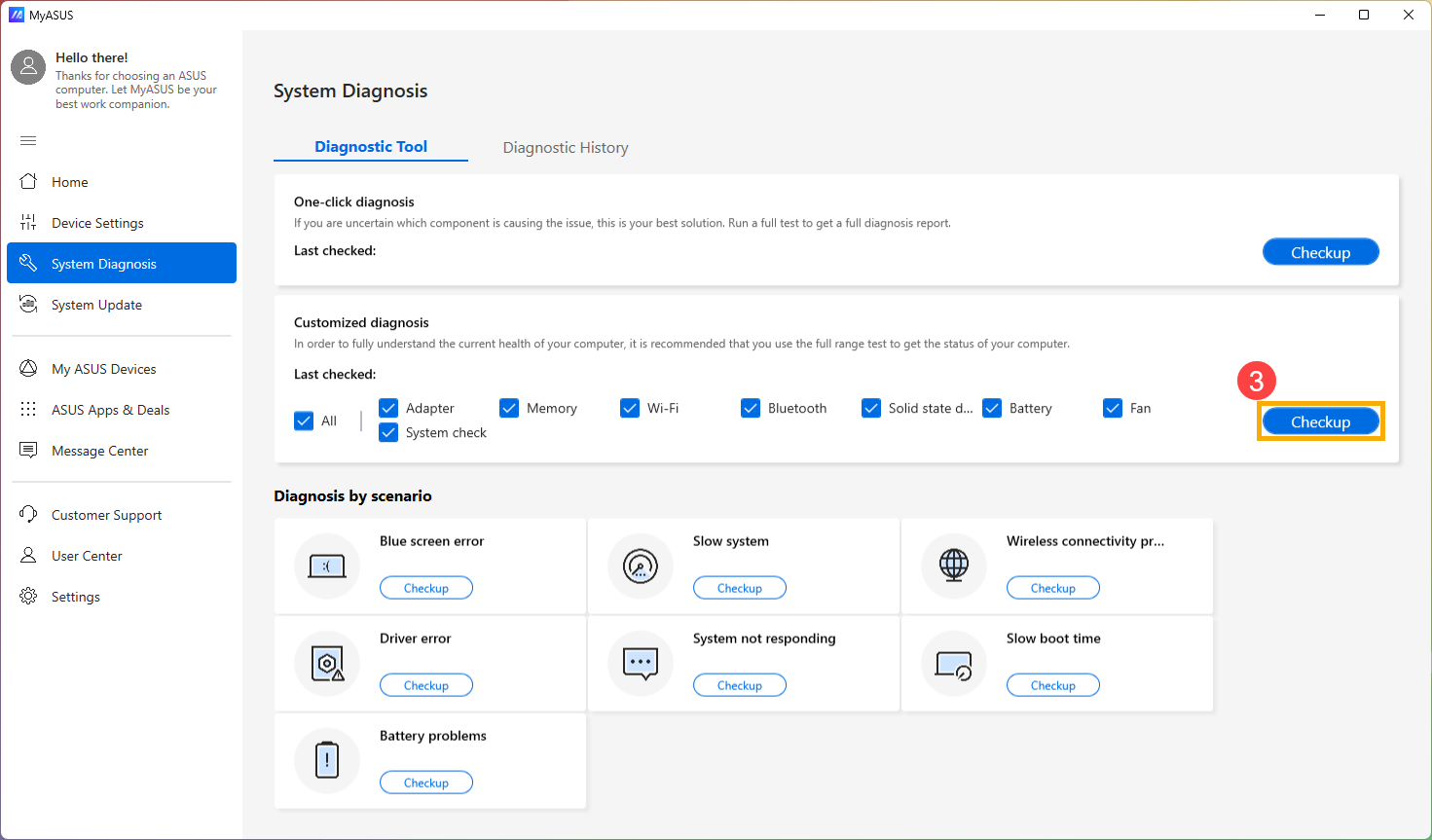
- Sobald der Test abgeschlossen ist, klicken Sie auf die Schaltfläche [Ergebnis]④.
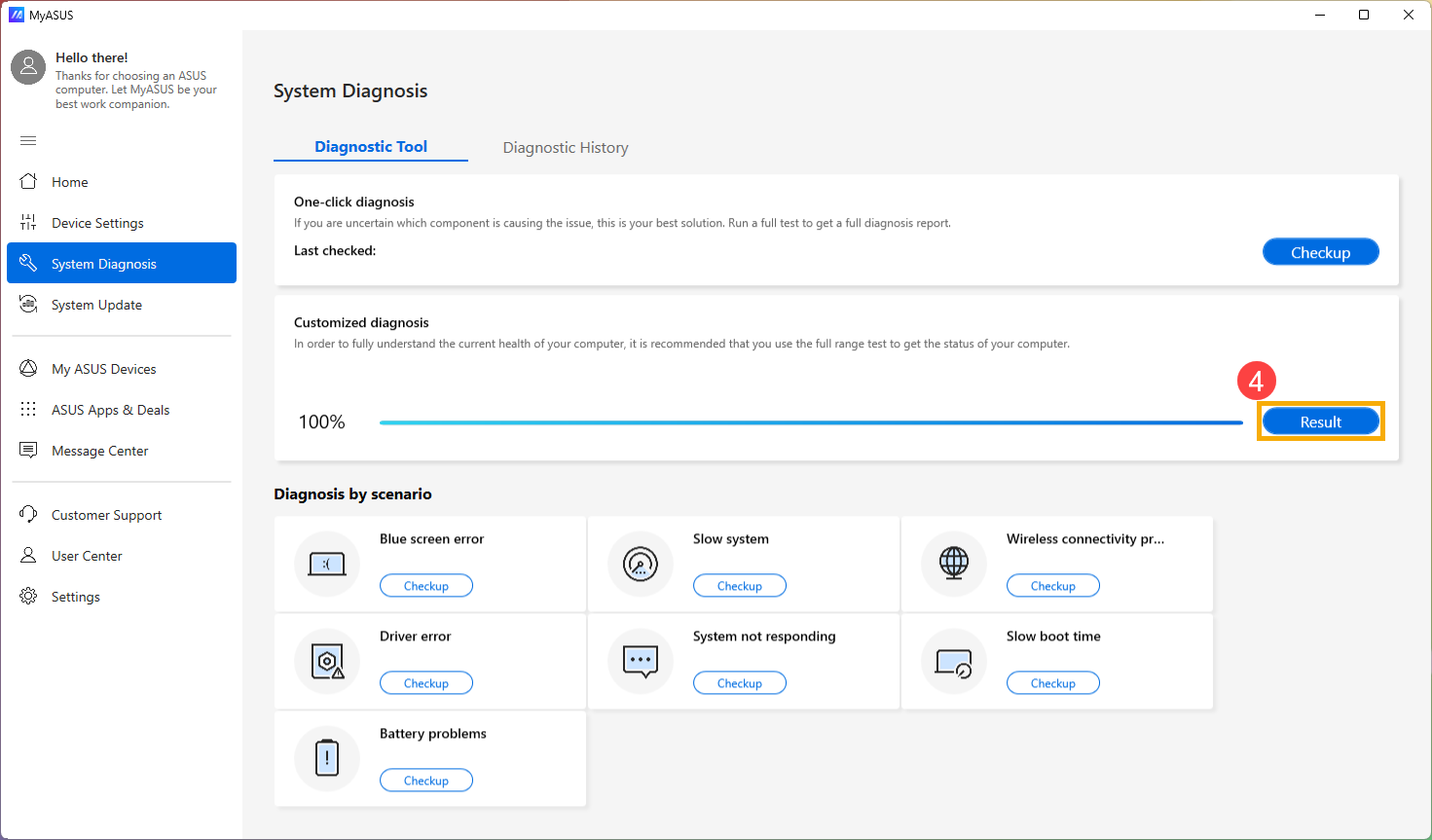
- Nachdem Sie das Ergebnis überprüft haben, gehen Sie zu [Diagnostic History]⑤ und klicken Sie auf [Create]⑥ im Abschnitt Create a recovery drive.
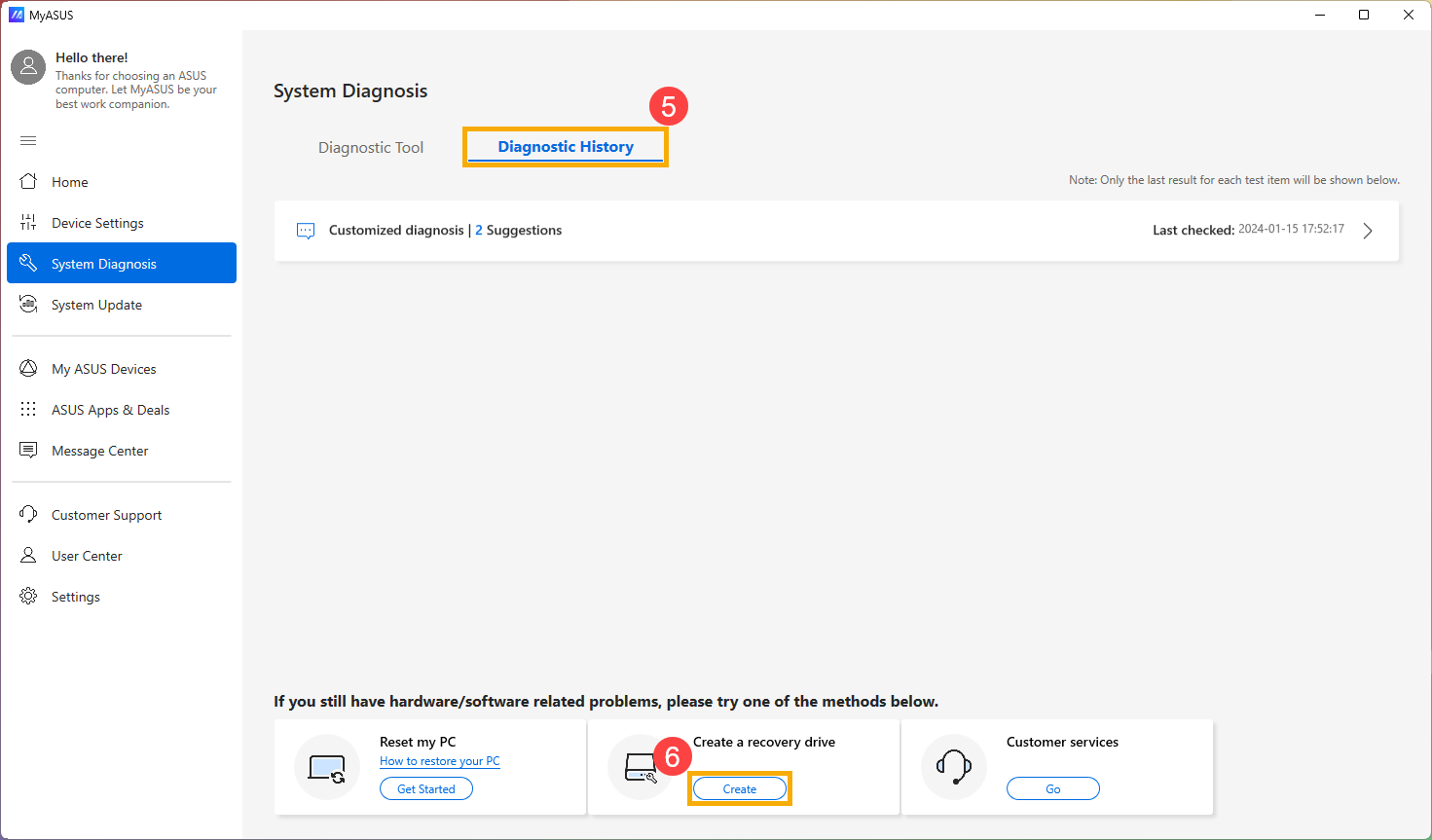
- Auf dem MyASUS erscheint ein Pop-up-Fenster zur Erstellung eines Wiederherstellungslaufwerks. Schließen Sie ein USB-Flash-Laufwerk mit einer Speicherkapazität von mindestens 16 GB an den PC an. Beachten Sie, dass alles auf dem Laufwerk nach diesem Vorgang vollständig gelöscht wird. Wählen Sie [Systemdateien auf dem Wiederherstellungslaufwerk sichern]⑦, klicken Sie dann auf [Weiter]⑧ und warten Sie einige Minuten lang.
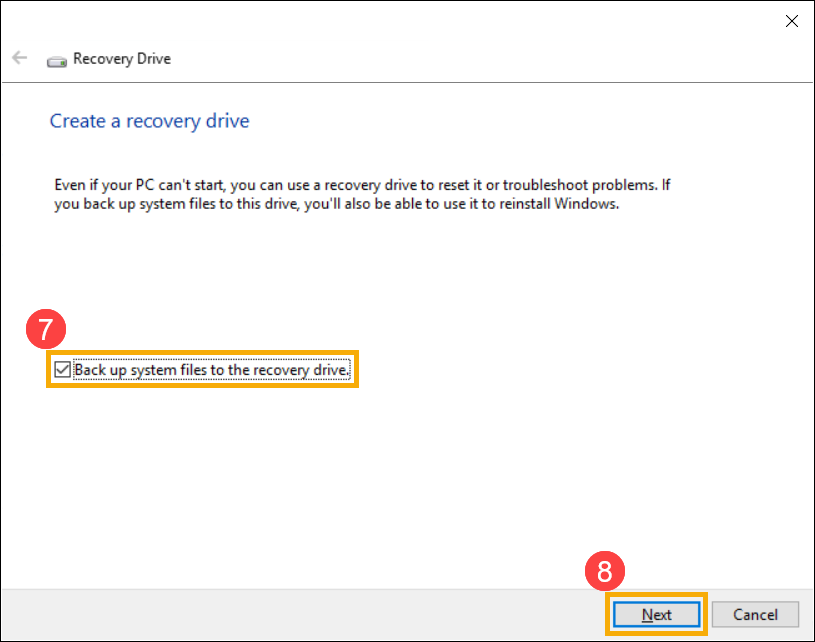
- Vergewissern Sie sich, dass der Laufwerksbuchstabe des USB-Flash-Laufwerks demjenigen entspricht, der für die Erstellung des Wiederherstellungslaufwerks vorgesehen ist (Laufwerk D: ist dem USB-Flash-Laufwerk zugewiesen, wie abgebildet)⑨, um zu verhindern, dass Daten oder Dateien versehentlich auf dem falschen USB-Flash-Laufwerk gelöscht werden. Klicken Sie auf [Weiter]⑩.

- Diese Benachrichtigung ist die Warnung, dass während des gesamten Vorgangs alles gelöscht wird. Bitte stellen Sie sicher, dass die Datei gesichert wurde. Klicken Sie auf [Erstellen]⑪, um fortzufahren.
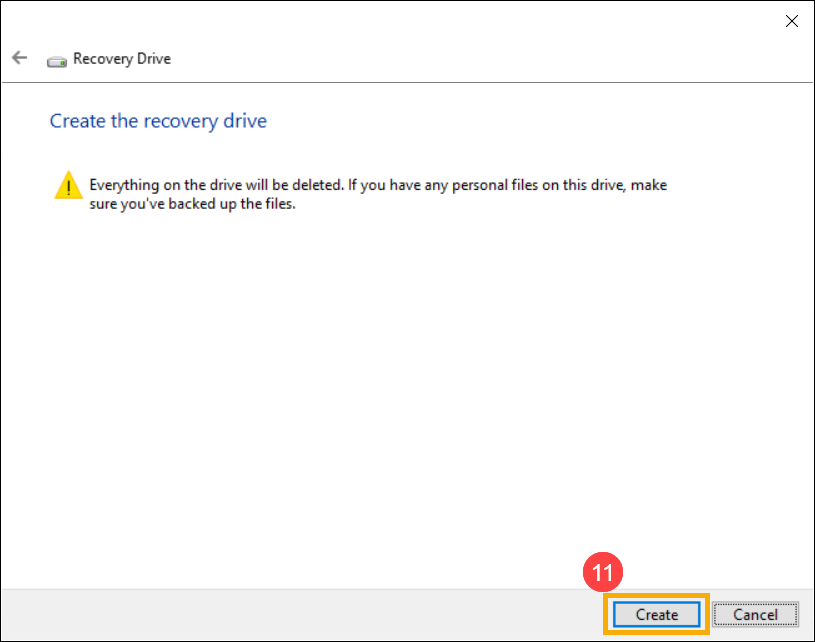
- Warten Sie, bis der Vorgang abgeschlossen ist und klicken Sie auf [Fertigstellen]⑫, um den Vorgang zu beenden.
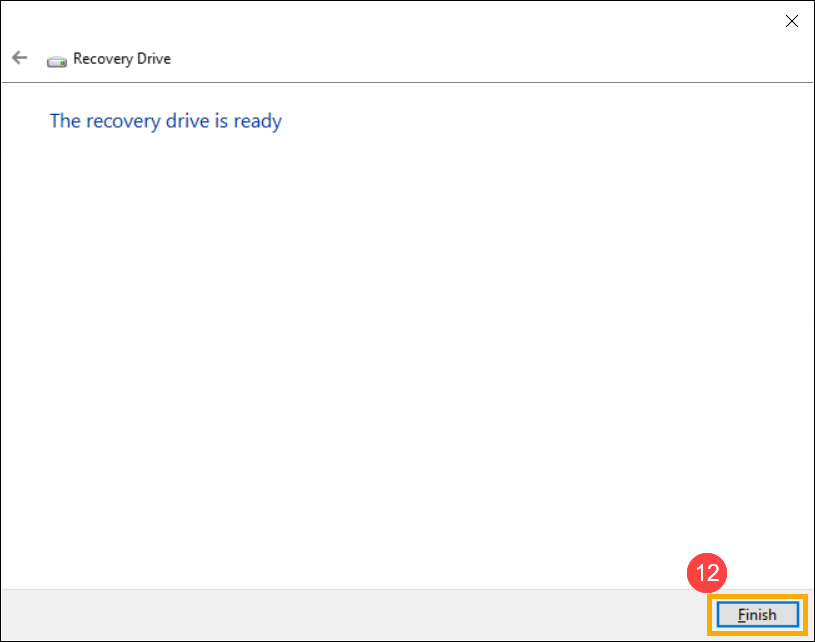
Laden Sie MyASUS jetzt herunter und erleben Sie perfekten Service. Klicken Sie unten!
